
Mündəricat:
- Müəllif John Day [email protected].
- Public 2024-01-30 07:45.
- Son dəyişdirildi 2025-01-23 12:54.

The Eachine E011 tək başına əla işləyən bir oyuncaq mikro quaddır, amma daha yaxşı olsaydı yaxşı olmazmı? Müxtəlif mikro quadlar üçün əvəzedici proqram təminatı olan Silverware sayəsində E011, dronunuzun qiyməti, ST Link V2, bir az lehim və bir az vaxt üçün akro uçan bir drona çevrilə bilər. FPV təcrübəsi istəyirsinizsə, bir mikro kamera da əlavə edilə bilər.
Bu mənim ilk təlimatımdır, buna görə ümid edirəm faydalı olar. Zövq alırsınızsa, zəhmət olmasa Uçun Çağırışda ona səs verməyi düşünün.
Şərhlərdə suallar verməkdən çekinmeyin. Ən qısa zamanda sizə cavab verəcəyəm.
Təchizat
Lazım olacaq alətlər -
- Lehimləmə Dəmiri - hər hansı bir şey işləyəcək
- ST Link V2 - Bu kimi eBay -dən cəmi bir neçə dollara alına bilər. Bəzi qadın tullanan telləri almaq lazım ola bilər. Mənim modulum onlarla gəldi, bəziləri olmaya bilər.
- Lehim və bəyəndiyiniz digər lehim alətləri- Lehimləmə zamanı tel tutmaq üçün bir cüt cımbızdan xoşum gəlir.
- Kiçik Tornavida
Təchizat -
Eachine E011 - Banggood və digər mağazalarda tapıla bilər
XƏBƏRDARLIQ - Bəzi son E011 -lər, çırpıla bilməyən bir uçuş idarəedicisi ilə təchiz edilmişdir. Bildiyimə görə hələ də işıqlandırıla bilən Boldclash BWhoop Pro -ya baxmaq istəyə bilərsiniz. Bütün uyğun quadları görmək üçün bu səhifəni yoxlayın.
Dördlük, həqiqətən başlamalı olduğunuz şeydir, ancaq düşünmək istəyə biləcəyiniz digər şeylər bunlardır:
- Bir FPV kamera - Amazonda tapıla bilən Wolfwhoop Combo 3 istifadə edirəm.
- Kameranı almağı seçsəniz, alıcıya da ehtiyacınız olacaq. Bir TV -də RCA girişinə qoşula bilən bir RC832 istifadə edirəm. Amazon -da da mövcuddur.
- Daha çox batareya almağı da məsləhət görürəm. Bunları aldım. Bununla birlikdə, batareya tepsisinde kiçik bir dəyişiklik tələb olunur. "Eo11 batareyası" nı da axtara bilərsiniz və bir şarj cihazına uyğun bir çox variant olacaq. E011 ilə gələn batareya da qutudan çıxdı, buna görə uçmaq istəyirsinizsə bu məcburi ola bilər.
- Daha çox batareya alsanız, dron üçün fərqli bir konnektora da ehtiyacınız ola bilər. Mənim üçün bunlardan birinə ehtiyacım var idi.
- Kameraya və batareyalara montaj üçün rezin bantlar.
Yükləmələr -
- Keil MDK
- ST Link Utility
- SIlverware Firmware - Silverware -in çoxlu versiyaları var. NotFastEnuf (NFE) versiyasından istifadə edirəm.
Bunların hamısını yükləməli və quraşdırmalısınız. Firmware -ni daha sonra tapa biləcəyiniz yerə qoyun. Bu dərslik yalnız Windows üçündür.
Addım 1: ST Linkə qoşulun
Stok, E011 avtomatik səviyyəsi özüdür və avtomatik çevirmə funksiyasına malikdir. Yeni proqram təminatı ilə, daha sürətli getməyinizə imkan verən, daha yüksək mümkün bucağa malik olan tam akro rejiminə və eyni zamanda avtomatik səviyyə rejiminə sahib ola bilərsiniz.
ST Link V2, kompüterin yeni proqram təminatını yandırmasına imkan verən şeydir. Uçuş idarəetmə lövhəsinin altındakı dörd yastıq var. Onlar etiketlidir - CLK, DAT, +3v və GND. Hər birinə bir qadın tullanan tel bağlamalısınız. +3v pad tələb olunmur. İstifadə etməməyi seçsəniz, yanıb -sönməzdən əvvəl batareyanı bağlamalısınız. İstifadə etməyi seçdim.
Tellər daha sonra ST Linkə aşağıdakı kimi bağlanır:
- GND> GND
- +3V> 3.3V
- DAT> SWCLK
- CLK> SWDIO
Addım 2: Firmware proqramını fərdiləşdirin




Firmware içərisində seçə biləcəyiniz bir çox seçim var. Bəziləri etdikləri ilə bağlı bir az qarışıq ola bilərlər. Firmware qurmaq mənim üçün ən çətin hissə idi.
Birincisi, firmware qovluğunu saxladığınız yerə gedin. Silverware alt qovluğunu açın. Keil düzgün qurulsa, yanında yaşıl işarəsi olan bir seçim olacaq. Açın.
Cihaz dəstəyi quraşdırmağınızı istəməlidir. Quraşdırın.
Layihənin içərisində bir çox ayrı fayl var. "Config.h" tapın. İlk altı şəkil dəyişdirilməsi lazım olan parametrləri göstərir. Sonra "rx_bayang_ble_app.c" tapın. Son şəkil həmin faylda dəyişdirilməsi lazım olan parametrləri göstərir.
Dəyişdirilməsi lazım olan bütün parametrlər üçün şəkillərə baxın. Şəkildə göstərilməyibsə, onu dəyişdirməkdən narahat olmaq lazım deyil.
Firmware içərisində bura getməyəcəyim bir çox variant var. Qalanların nə etdikləri ilə bağlı təcrübə aparmaq və öz araşdırmalarınızı aparmaqdan çekinmeyin.
Ayarlarımdan istifadə edərək silahlandırmaq/tərksilah etmək və akro və səviyyə rejimi arasında keçmək üçün sağ tərəfdəki trim düymələrindən istifadə edəcəksiniz.
- Sol> Silahsızlanma
- Sağ> Qol
- Yuxarı> Səviyyə rejimi
- Aşağı> Acro rejimi
Hal -hazırda, səviyyəli rejimdə başlayır, düyməni basaraq akroya keçin.
Addım 3: Yanan Firmware
İlk addım ST Link Utility istifadə edərək çipin kilidini açmaq və silməkdir. Lövhə ST Link alətinə qoşulduqda, Hədəf> Seçim Baytlarına gedin və Oxunma Qorumasını Səviyyə 0 -a dəyişdirin. Bu, Kommunal ilə etmək üçün lazım olan hər şeydir.
Keil istifadə edərək, Layihə> Hədəf qurun düyməsini basın. Bu iş başa çatdıqdan sonra Flash> Yüklə bölməsinə keçin.
Everyine E011 cihazınız indi yanıb -sönməlidir. Kompüterdən ayırın və uçun!
Addım 4: Uçuş
İndi əyləncə hissəsindəsiniz. Dronunuzu uçur! Uçmaq üçün addımlar aşağıdakılardır:
- Batareyanı drona qoşun və düz bir yerə qoyun
- Nəzarətçini işə salın
- Qazı aşağıya doğru hərəkət etdirin. İki bip səsini gözləyin və işıqlar sürətlə yanıb sönməyə başlamalıdır.
- Silahsızlaşdırma düyməsini basın.
- Akro rejimində uçmaq istəyirsinizsə Aşağı (Acro) düyməsini basın.
- Qol düyməsini basın və uçun.
Addım 5: Telemetriya Tətbiqini qurun

Bu hissə isteğe bağlıdır. Telefonunuzdakı batareya gərginliyini və PID parametrlərini görə bilərsiniz. Buradan yükləyə bilərsiniz.
Gərginlik çox güman ki, real gərginlikdən fərqli olacaq. Bu konfiqurasiya sənədində dəyişdirilə bilər, ancaq gerilimin nə qədər uzaqlaşdığını bilmək daha asan oldu, buna görə mənim üçün əslində 3.8 volta yaxın olan 3.6 volt göstərəndə yerə düşərdim.
PID tənzimlənməsi, quadın necə uçduğunu dəyişdirməyə imkan verir. Burada göründüyü kimi çubuq hərəkətlərindən istifadə edərək PID -ləri dəyişə bilərsiniz. Bu veb saytında, sizin üçün mükəmməl hiss etmək üçün dördlüyü tənzimləməyin fərqli üsullarını göstərən bir neçə bələdçi də var. PID -lərdən heç birini dəyişmədim, amma istəsən seçim var.
Addım 6: Daha çox mod


İndi uçur, bir kamera əlavə edə bilərsiniz!
Kameranın quraşdırılması olduqca sadədir. Asanlıqla çıxarıla bilməsi üçün kamera ilə birlikdə gələn bağlayıcıdan istifadə etməyi seçdim. Adapterin bir ucunu kəsib batareya yastıqlarının üstünə lehimlədim. Sonra keçmək üçün çardaqda bir delik açdım. Kamera, çardaqın altına bükülmüş bir rezin bantla tutulur. Kameranın altında nazik bir köpük parçası istifadə edə bilərsiniz, amma bunun lazım olmadığını gördüm. Kameranın birbaşa lehimlənməsi bir az çəki saxlaya bilər, amma istəyirəm ki, kameranı çıxarıb fərqli şeylərə taxsın.
Daha sonra Flysky Fs-i6x almaq və çox protokollu bir modul hazırlamaq istəyirəm. Daha böyük ötürücü, dördlüyü idarə etməyi çox asanlaşdıracaq. Bir monitor da ala bilərəm və i6 -ya qoşmağı quraşdıra bilərəm ki, bu da hər yerdə FPV -ni uça bilərəm və bir televizora bağlanmamalıyam.
Tövsiyə:
Tiny Cute Santa Toy (Part-2): 3 Addım

Tiny Cute Santa Toy (Part-2): Mən santa oyuncağını əvvəllər öyrədilə bilən şəkildə hazırladım, bu layihədən əvvəl etməlisən. İndi daha yaxşı edək
Tiny Moon Gelgit Saatı: 5 addım (şəkillərlə birlikdə)

Tiny Moon Gelgit Saatı: Bu Alyaska SeaLife Mərkəzi ilə birlikdə həyata keçirilən bir layihədir. Tələbələrini elektron quruluşa və okean mühitinin monitorinqinə cəlb edəcək dənizlə əlaqəli bir layihə ilə maraqlandılar. Dizaynı nisbətən ucuzdur
LED -lərdən və AT Tiny -dən istifadə edərək, "Pırıltı, Parıltı, Kiçik Ulduz" oynayan Piezo ilə yanıb -sönən bir ulduz yaratmaq üçün: 6 addım

LED -lərdən və AT Tiny -dən istifadə edərək "Pırıltı, Parıltı, Kiçik Ulduz" oynayan Piezo ilə Yanıp Sönən Ulduz Yaratmaq: Bu dövrə, yanıb -sönən bir ulduz və " Parıltı, Parıltı, kiçik ulduz " Zəhmət olmasa dövrə və dövrə ümumi baxış üçün növbəti addıma baxın
LED və RGB ilə Tiny Microcontroller: 4 Addım
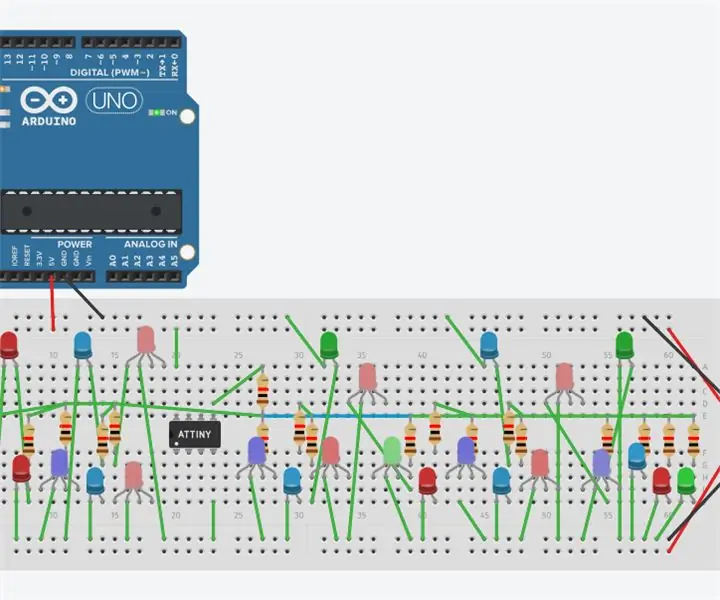
LED və RGB ilə Tiny Microcontroller: Dövrə bir AT TINY mikro nəzarətçisindən istifadə edir. 5 pinində bir LED (işıq yayan diod) və ya RGB (qırmızı, yaşıl mavi LED) müəyyən bir tezlikdə söndürə bilən bir saatdan ibarətdir. Arduino 5 voltluq bir qaynaq təmin edir
Asanlıqla Minecraft Köpəyi (Mods yoxdur): 9 addım
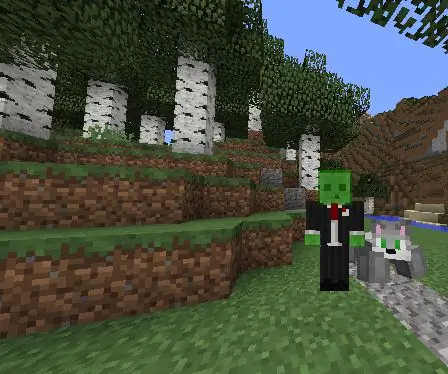
Asan Xüsusi Minecraft Köpəyi (Modlar yoxdur): Bu dərslikdə, Minecraft -da zirehli stendlərdən hazırlanan həqiqətən gözəl bir köpək düzəltməyi öyrədəcəyəm! Çox sadə və asandır və heç bir mod və ya doku paketinə sahib deyil
